第一课 初识画图窗口
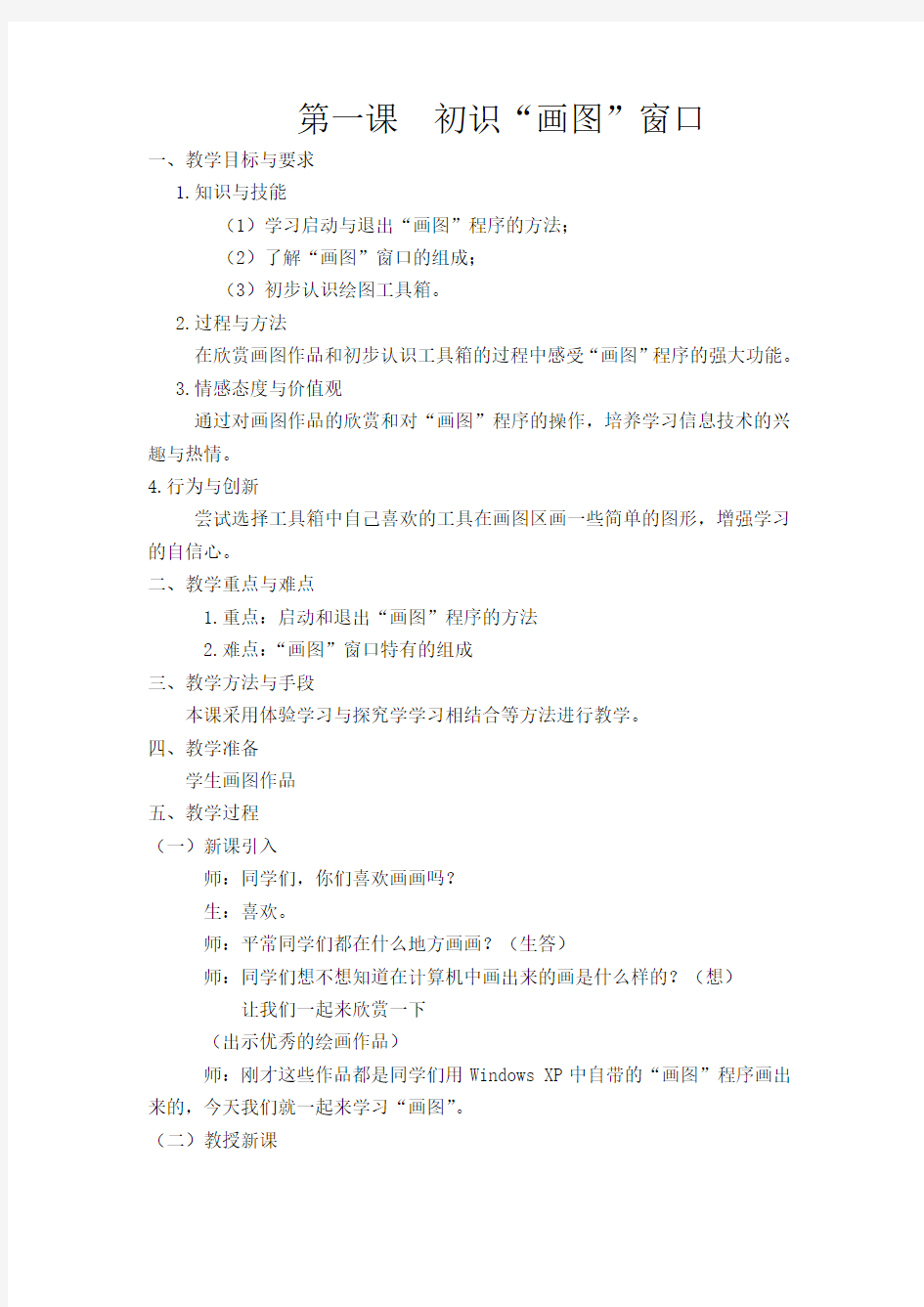
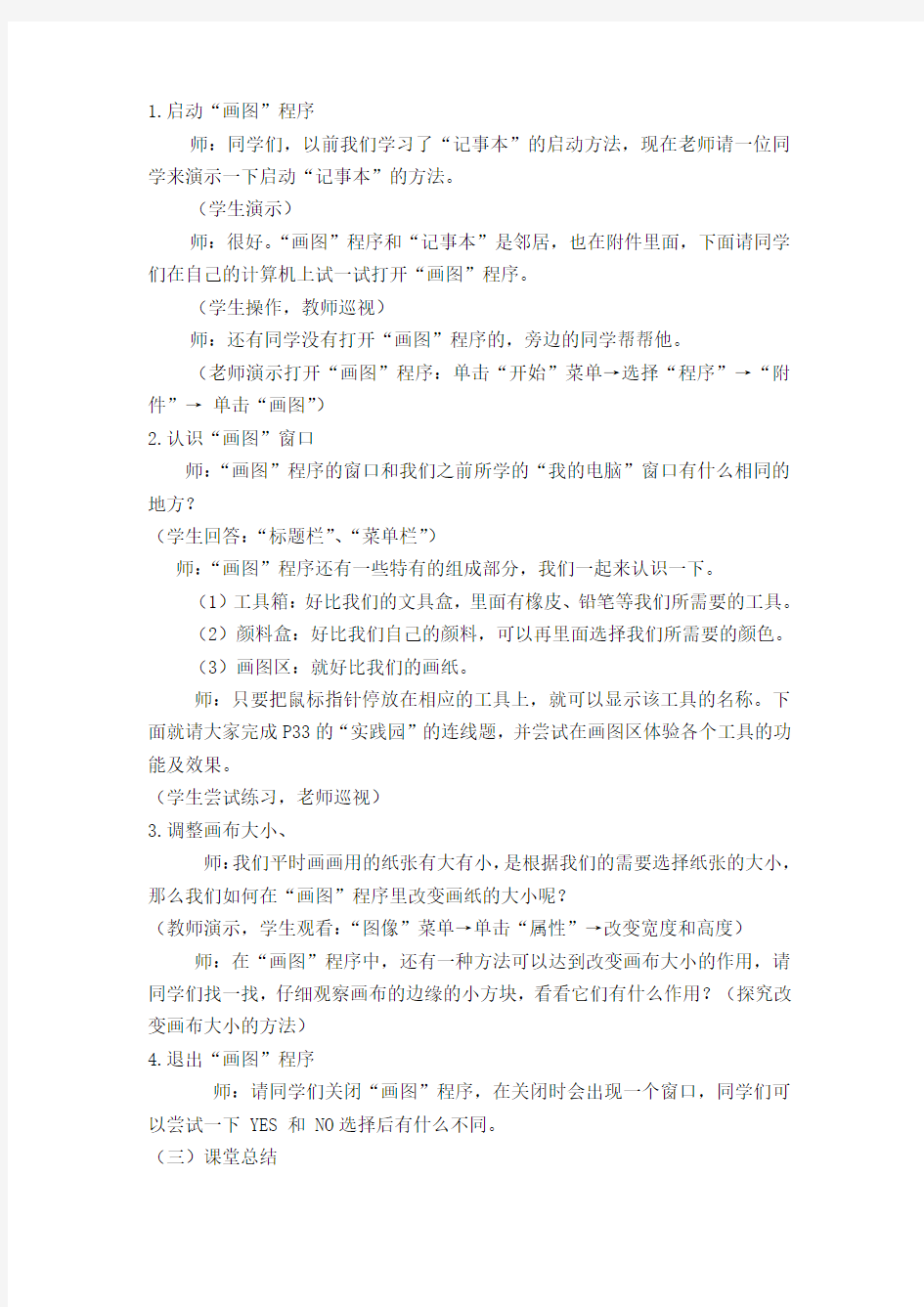
第一课初识“画图”窗口
一、教学目标与要求
1.知识与技能
(1)学习启动与退出“画图”程序的方法;
(2)了解“画图”窗口的组成;
(3)初步认识绘图工具箱。
2.过程与方法
在欣赏画图作品和初步认识工具箱的过程中感受“画图”程序的强大功能。
3.情感态度与价值观
通过对画图作品的欣赏和对“画图”程序的操作,培养学习信息技术的兴趣与热情。
4.行为与创新
尝试选择工具箱中自己喜欢的工具在画图区画一些简单的图形,增强学习的自信心。
二、教学重点与难点
1.重点:启动和退出“画图”程序的方法
2.难点:“画图”窗口特有的组成
三、教学方法与手段
本课采用体验学习与探究学学习相结合等方法进行教学。
四、教学准备
学生画图作品
五、教学过程
(一)新课引入
师:同学们,你们喜欢画画吗?
生:喜欢。
师:平常同学们都在什么地方画画?(生答)
师:同学们想不想知道在计算机中画出来的画是什么样的?(想)让我们一起来欣赏一下
(出示优秀的绘画作品)
师:刚才这些作品都是同学们用Windows XP中自带的“画图”程序画出来的,今天我们就一起来学习“画图”。
(二)教授新课
1.启动“画图”程序
师:同学们,以前我们学习了“记事本”的启动方法,现在老师请一位同学来演示一下启动“记事本”的方法。
(学生演示)
师:很好。“画图”程序和“记事本”是邻居,也在附件里面,下面请同学们在自己的计算机上试一试打开“画图”程序。
(学生操作,教师巡视)
师:还有同学没有打开“画图”程序的,旁边的同学帮帮他。
(老师演示打开“画图”程序:单击“开始”菜单→选择“程序”→“附件”→单击“画图”)
2.认识“画图”窗口
师:“画图”程序的窗口和我们之前所学的“我的电脑”窗口有什么相同的地方?
(学生回答:“标题栏”、“菜单栏”)
师:“画图”程序还有一些特有的组成部分,我们一起来认识一下。
(1)工具箱:好比我们的文具盒,里面有橡皮、铅笔等我们所需要的工具。
(2)颜料盒:好比我们自己的颜料,可以再里面选择我们所需要的颜色。
(3)画图区:就好比我们的画纸。
师:只要把鼠标指针停放在相应的工具上,就可以显示该工具的名称。下面就请大家完成P33的“实践园”的连线题,并尝试在画图区体验各个工具的功能及效果。
(学生尝试练习,老师巡视)
3.调整画布大小、
师:我们平时画画用的纸张有大有小,是根据我们的需要选择纸张的大小,那么我们如何在“画图”程序里改变画纸的大小呢?
(教师演示,学生观看:“图像”菜单→单击“属性”→改变宽度和高度)师:在“画图”程序中,还有一种方法可以达到改变画布大小的作用,请同学们找一找,仔细观察画布的边缘的小方块,看看它们有什么作用?(探究改变画布大小的方法)
4.退出“画图”程序
师:请同学们关闭“画图”程序,在关闭时会出现一个窗口,同学们可以尝试一下 YES 和 NO选择后有什么不同。
(三)课堂总结
同学们,今天我们主要学习了“画图”程序的启动和退出方法,以及“画图”程序中一些工具的认识。把你们这节课的收获写入“成果蓝”中。
初识画图程序教案
初识“画图”程序 一、课堂导入 小朋友们,你们喜欢画画吗?平常你们画画都画在哪里呢?(纸上)那你们想不想知道计算机(电脑)画出来的画是什么样的呢?(想)让我们一起来欣赏一下。 出示一些以前学生的优秀作品。 你觉着这几幅画画的怎么样? 你们想不想也变成电脑小画家创作自己的作品呢? 二、认识“画图”程序界面 好,那么我们需要电脑里的一位帮手来帮助我们,大家知道它是谁吗?今天老师就带着大家一起来认识一下“画图”程序。 在认识“画图”程序之前,老师有个问题要考考大家,大家还记得怎么打开计算器吗?接下来,请大家用同样的方法打开画图。 师生演示:开始→所有程序→附件→画图,最大化。 打开以后,呈现在我们面前的就是画图窗口,接下来,就请大家对照课本15页认一认“画图”窗口的4个部分,已经完成的小朋友同桌之家互相说一说。 现在老师就来考考大家,看看大家都认识吗? ①认一认“画图”这位好帮手的4个部分(参考教材15页)。 (它主要由四大部分组成:快速访问工具栏,“画图”按钮,功能区以及绘图区域组成。看绘图区域,就是我们美术上用的画纸。) 三、认识“画图”工具 师:接下来,我找一位小朋友来说一下在美术课上,要想画出一幅作品需要用到哪些工具? 生:颜料、铅笔、橡皮、绘画纸、调色板等 师:我们的“画图”程序里也有这些工具,接下来给大家3分钟的时间请大家尝试用这些工具来简单地画一幅各自擅长的作品。(老师给大家一些小提示:想一想我们在美术课中的画图步骤,要想画出一幅作品,首先用铅笔画出轮廓,然后再填充颜色。大家可以按照这个思路来画。)找同学让他说一说画的是什么?怎么画的?
(小窍门:当鼠标指针在工具图标上停留时,指针下方就会显示这个工具的名称,同时还会显示介绍这种工具作用的文字)真是一位善于观察善于探索的小朋友。总结:她刚刚画图用到了铅笔和刷子这两个工具,接下来就请大家再用这两个工具画一幅我们校园里的树,看看大家能不能探索到这两个工具其他的功能。 四、运用“画图”工具创作作品 现在我们已经认识了这些工具,接下来,请大家选择合适的工具绘制“成长的小树”,各种形状的树都可以画,也可以参照教材16页。 【1、交流说说,用什么工具画树枝、茂盛的大树等】 铅笔和刷子。 【2、谁能说说“铅笔”、“刷子”这两个工具画出来的有什么不同?】(铅笔:表现细节、勾画轮廓;刷子:多种笔头、纹理丰富。) 因此,大家在画图程序上画画时,可以跟我们在纸上画画一样,先用铅笔把轮廓画出来,再填充颜料;也可以直接用刷子把树画出来。 【3、在刚刚画画的过程中,老师发现有的小朋友画的粗,有的画的细,这是怎么回事呢?】 是的,在画图程序里,我们可以选择不同粗细,当然也可以选择不同笔头、不同颜色的刷子等来美化我们的作品。 【4、刚刚在画小树的过程中,我发现有的同学在画的时候,一不小心画错了,该怎么办呢?】 使用橡皮擦。(撤销或图像—删除图像) 接下来,大家进一步美化自己的作品,已经完成的同学可以帮小树添加些新朋友。如:太阳,小鸟、花等。(教师巡回指导) 五、作品评价 师总结:小朋友们在使用工具时,一定要谨慎、小心,因为鼠标非常灵活,不像我们平常用的画笔容易掌控,还有一定要选择合适的工具进行绘画。 退出“画图”程序 作品完成后,我们要退出“画图”程序,当我们单击“关闭”按钮时,屏幕上会出现一个问我们“要不要保存图画”的对话框,单击“不保存”,就不保存
小学信息技术《初识画图》教案
《初识画图》教学设计及反思 【课题】初识画图 【课时】 1课时 【教学目标】 知识与技能: 1、学会启动和退出“画图”软件; 2、了解选择“画图工具”的方法; 3、掌握直线、矩形、橡皮等工具的使用方法; 4、学会保存“画图”作品; 过程与方法: 通过对旧知识复习进行知识迁移,从而掌握新知识;在欣赏画图软件功能和初步认识工具箱中工具的过程中,感受“画图”程序的强大功能。同时通过作品“房子”的认知、绘制、创作过程,自主探索基本工具直线、矩形以及橡皮擦的使用。在这个过程中,引导学生在小组学习氛围中,互相交流,资源共享,培养学生的合作意识。通过绘制作品活动,培养学生对计算机学习的兴趣。 情感态度与价值观: 通过绘画,培养学生对信息技术课程的兴趣,对自然和生活的热爱,激发学生的创新精神,培养学生的审美能力。 行为与创新
学习保存作品的方法,进一步增强学生的文件保存意识。 【教学重点】 认识“画图”软件的窗口,了解各部分组成的名称。 【教学难点】 掌握直线、矩形、橡皮等工具的使用方法,根据需要调整“画图区”的大小。 【教学准备】 教学课件、计算机网络教学环境 【教学过程】 一、导入课题 孩子们,你们喜欢画画吗?画画的时候用到哪些工具呢? 老师在这里给大家准备了一个游戏:看图猜成语,你们敢于挑战吗?第一幅:第二幅:第三幅:,看来同学们都很聪明,你们猜一猜老师这些画都是用什么作出来的? 对就是电脑,我们今天就来学习用电脑画图,也就是第八课《初识画图》。(板书课题:初识画图) 通过谈话拉近与学生的关系,使得课堂气氛和谐。用学生熟悉的图片激发学生对“画图”软件的学习兴趣,为本节的学习打下基础。 二、讲授新课 老师在这里给大家设置了几个任务,我们以小组为单位,比一比,看一看,哪一组同学完成的最好,老师奖励小奖品哟! 任务一:启动“画图”软件
四年级信息技术上册 认识画图软件教案 闽教版
四年级信息技术上册认识画图软件教案闽教 版 [教学目标]: 1、认识WindowsXP系统中自带的画图软件; 2、掌握画图软件的进入与退出,并熟悉画图软件窗口的组成;熟练掌握窗口中各部分的操作方法。 3、通过运用画笔软件写名字和画树,使学生进一步熟练掌握画笔软件各部分的操作方法,同时激发学生对学习电脑的兴趣,感受成功,体验学习计算机的快乐。 [教学重点]: 绘图软件的操作与应用[教学难点]:工具箱、颜料盒的隐藏和显示[教学过程]: 一、导入师:向学生展示一组精美的画图作品,告诉学生,“画图”软件是WindowsXP操作系统中所附的绘图软件,利用它可以绘制简笔画、水彩画、插图或贺年片等。也可以绘制比较复杂的艺术图案;既可以在空白的画稿上作画,也可以修改其他已有的画稿。通过学习,同学们也能用它绘制出美丽的图画来。 二、启动画图软件(这部分内容先让同学们互助学习或者看书学习)①在启动Windows98后,单击“开始”按钮,将指针依次指向“程序(P)”、“附件”,单击“画图”命令。②屏幕上出现画图窗口。
三、认识“画图”窗口同学之间相互讨论画图窗口有哪些内容组成,然后演示画图窗口。请同学们说出窗口的组成部分。(学生观察讨论,教师随机参与讨论。)总结:“画图”窗口特有的组成部分包括:工具箱、工具状态选择器、颜料盒、画图区等。 四、工具箱的使用 1、认识“工具箱”师:有没有人可以给大家介绍介绍工具箱里有哪些工具,他们叫什么呢?引导学生发现认识工具的方法。(将鼠标轻放在工具上,过一会儿会显示工具名称) 2、铅笔工具师:有没有同学可以告诉老师,工具箱里的工具可以怎么用呢?活动一:请同学们用工具箱中的铅笔工具在画板中写出自己的名字。 3、刷子工具师:接下来,我们要来画树,请大家看看课本上第6页的图7,这里的树是有颜色的,我们要怎么样才画出有颜色的图画呢?引导会的学生说出前景色的使用方法,教师适时讲解背景色的使用。活动二:现在请同学们选择好需要的颜色,来画树,先画完的同学可以给自己的树装饰一下。 五、做一做活动三:请同学们根据课本第3页的“做一做”动手操作一下。并想一想“试一试”中的操作该怎么完成。
《初识画图》教学反思
《初识画图》教学反思 《初识画图》包括:“画图”程序的正确启动与退出、“画图”窗口的组成三个方面内容,也是学生第一次学习如何利用电脑进行绘画,是相当重要的一课,在上完这一课后,我仔细地反思了下,发现这节课的成功之处和不足之处有以下几点。 成功之处: 1、充分挖掘教材,合理补充教材内容 这节课教材内容较简单,主要有启动“画图”软件、认识“画图”窗口和关闭“画图”软件。如果光是讲解这三个内容,肯定不能满足学生的需要。按照学生的心理和认知特点,单单讲解这三方面内容,肯定也比较枯燥,以理论知识为主,所以在新授时我设计一个电脑小博士闯关的游戏,三关就是本课要学的三个知识点,使学生在愉快的情境中学习,轻松化解了本节课的教学重点与难点。在原有教材内容的基础上,增加了让学生用工具箱里的工具画一画,变一变画笔和画布颜色的操作,让学生更进一步地了解了“画图”软件的功能和作用。同学们对工具和颜色是非常感兴趣的,通过他们动手实践,达到了很好的教学效果。除此,我还增加了创作一幅画的操作,让学生利用各种不同的工具画出自己的姓名。因为这节课上要叫学生画一个图画出来比较难,但如果不让他们完成一个作品,似乎有一点缺憾,于是我想到让同学们利用工具箱的工具写名字,这样创作起来难度不大,而且满足了他们创作作品的欲望。事实证明,效果非常显著,每个同学都给自己写了很多个不同工具的名字,大大激发了他们学习“画图”的兴趣和创作图画的欲望。 2、创设游戏,使学生牢记工具箱里的工具 工具箱的工具比较多,共有16种,要让学生一下子记住他们难度较大,靠死记硬背肯定不行,于是我设计了两个游戏,一个找家游戏(连线题),结果大多同学都很顺利的完成了游戏,帮他们找到了正确的位置。另一个开火车游戏,出示一个工具箱的图标,学生说出名字,以小组为单位进行比赛,结果每组都取得了不错的成绩。通过这样两个游戏,使学生在玩的过程中很快记住了工具箱里的各种工具的名称和位置。 3、合理运用教学方法和手段,降低学习难度
苏科版小学信息技术三年级下册《初识画图》教学设计
第1课初识画图 【教学目标】 1. 知识与技能 (1)了解“画图”窗口的组成; (2)学会打开与退出“画图”的方法; (3)学会使用“刷子”“铅笔”等工具; (4)能调整画布的大小,掌握保存文件的方法。 2. 过程与方法 (1)通过使用“刷子”“铅笔”等工具绘图的过程,体会绘图时鼠标操作的要领; (2)体验画图软件的一般操作方法与使用技巧。 3. 情感、态度与价值观 感受计算机绘图的特点与乐趣,激发学习“画图”程序的热情。 4. 行为与创新 能创造性地对图形进行简单元素的添加和美化,并养成信息存储的良好行为习惯。 【教学重点与难点】 重点:“刷子”“铅笔”“橡皮/彩色橡皮”等工具的使用方法;文件保存的方法。 难点:“画图”软件中工具使用的一般方法。 【课时安排】 安排1课时。 【教学准备】 计算机网络教学环境,学习素材。 【教学过程】 一、谈话导入,初识画图 同学们,你们喜欢画画吗?你们一般是不是都在纸上进行绘画?在你们平时绘画的过程中会使用到哪些绘图工具呢? 师生交流,回答。
老师这里有两幅绘画作品,可不是在纸上完成的哦。想知道这些作品是用什么软件绘制的吗? 活动1:初识画图,思考: (1)自学课本,尝试在你的计算机上打开这个软件。 (2)试一试,哪里可以选择“绘图”工具,哪里可以选择“颜色”,绘图区域又在哪里? 生尝试操作,并请一名学生讲解演示操作的步骤。 师生共同总结画图窗口的组成。 总结:有着各种各样“绘图”工具的,我们将之称为“工具箱”;最下面的有着各种颜色块的,我们将之称为“颜料盒”;白色的可以绘图的区域就是“画图区”。剩下的部分,同学们肯定不会觉得陌生,它们和“我的计算机”窗口一样,分别是“标题栏”、“菜单栏”和“状态栏”。 工具箱:好比我们的文具盒,里面有铅笔、橡皮等绘图工具。 颜料盒:好比我们的颜料,你可以选择自己喜欢的颜色。 画图区:好比我们的画纸,你可以在上面画出精美的图画。 二、尝试创作,再认画图 1. 画一画,再认工具箱。 活动2:你能帮老师把这幅画变得更加丰富多彩吗?思考: (1)你打算添加何种元素(太阳/云朵/小鸟/篱笆/其他) 你会选择用什么工具来进行绘制呢? (2)可以画出不同粗细的线条吗? (3)如果绘图的过程中画错了,你是怎么做的? 展示学生作品,生介绍自己使用的工具,以及操作的方法。 师生交流工具箱中工具使用的一般操作方法和工具间的区别。
初识画图教案
《初识画图》教案 亭湖区南洋小学王娟 【教学目标】 1、认识“画图”窗口的结构 2、学会用“画图”软件中的基本绘图工具 3、学会爱护小动物,注意自己的健康卫生。 【教学重难点】 重点:工具箱中工具的认识和颜料盒颜色的选取 难点:工具箱中工具的选择和使用 【教学过程】 一、导入(2分钟) 师:今天老师带来一位软件朋友,本领很厉害, 他还让老师给大家带来了一些礼物,大家想不想认识?它说了:只要和它交上朋友,就可以和大家分享自己的快乐, 诉说自己的烦恼,还可以描绘自己心中的梦想. 出示一些学生的画图作品,激发学生学习的兴趣) 二、新授: (一)、启动“画图”软件(3分钟) 师:他是谁呢?大家猜到了吗?它长得什么模样呢?他又躲在哪了呢?你们能不能快速的才能找到它? “画图”软件在“程序”的“附件”里面,同学们能不能自己打开画图软件呢?比一比,谁的动作最快。 (请一名学生上台演示:开始——程序——附件——画图)
(二)、认识“画图”窗口(28分钟) 认识画图窗口各组成部分(课件) 3分钟 师:这么快就找到他了,让我们再走进他的内心,对他作更深一步的了解,好吗? 师(出示“我的电脑”窗口的结构示意图):与“我的电脑”窗口比较,“画图”软件窗口有哪些组成部分? (引导学生认识“画图”窗口的标题栏、菜单栏、工具箱、类型框、工作区、颜料盒、状态栏) 调整画图区(出示预设的窗口)2分钟 师:都记住他的组成部分吗?它想和大家玩个捉迷藏的游戏? 它把自己哪些部分藏起来了?(隐藏画图工具栏等),演示如何调出正常的窗口 还有什么需要调整的吗?(纸张的调整) (学生自主探究,教师让举手的学生回答,并总结三个控制画布大小的控制点的操作技巧) (三)、了解工具箱 1、初识工具箱(5分钟) 师问:工具箱中有多少的按钮? 练习:《工具找家》 师演示练习方法:双击打开桌面上的“练习《工具找家》”图标。
初识画图 教学设计
初识画图 ■教材分析 “初识画图”是江苏科学技术出版社出版的《小学信息技术》三年级的第七课,这是“画图”模块的起始课,是学生掌握电脑绘画的基础,也是学生学习的第一个应用软件,教材设计了启动“画图”、认识“画图”、退出“画图”三个内容的学习。在这之前,学生已经对信息技术有了初步了解,认识了“我的电脑”窗口并学习了有关“键盘”的操作,可以输入文字,为本节课提供了基础。 ■学情分析 这节课面向的学生是小学三年级的学生,三年级的学生刚刚正式接触信息技术这门课,热爱绘画的学生对画图软件一定会激发学生的学习兴趣。学习了“记事本”、认识“我的电脑窗口”,对本节课有很大的帮助。 ■教学目标 1.知识与技能 (1)学习启动与退出“画图”程序的方法 (2)了解“画图”窗口的组成并初步认识“工具箱”中的各种工具 (3)熟悉“铅笔”“刷子”工具的使用 (4)掌握“调整画布大小”的方法 (5)会新建画布 (6)掌握保存文件的方法 2.过程与方法 (1)通过对旧知识的知识迁移掌握新知识 (2)通过自主学习探索工具箱中的16种工具,初步掌握“铅笔”、“刷子”的使用 3.情感态度与价值观 (1)对作品的欣赏培养学生的审美意识 (2)对画图的学习激发学习信息技术的兴趣
(3)培养自主学习的能力,提高信息素养 4.行为与创新 学会对知识进行迁移,提高自主创作的能力。 ■课时安排 1课时 ■教学重点与难点 1.教学重点 (1)启动和退出画图程序 (2)认识画图窗口,了解各部分组成 2.教学难点 掌握“铅笔”“刷子”等工具的使用 ■教学方法与手段 采用自学探究与操作练习相结合的方法 ■课前准备 (1)发送“连连看”图片到桌面 (2)PPT教学课件 ■教学过程 教学 环节 教师活动学生活动设计意图 一、导入新课 师:老师想了解一下啊,我们班谁 是绘画小能手啊,谁是计算机小能手 啊? 今天啊,老师给大家带来一个朋 友,学习了他以后啊,你就会摇身一 变,变成电脑绘画小能手了,想不想认 识他啊?首先我们先一起来欣赏一下他 的作品吧。 播放课件 积极回答 先调动课堂氛 围,带动大家 的积极性。 用漂亮的作品 吸引学生的兴 趣,引出即将 要学习的软
《初识画图》优秀教案
《初识画图》优秀教案 [教学目标] (1) 学习启动与退出“画图”程序的方法。 (2) 了解“画图”窗口的组成。 (3) 初步认识绘图工具箱。 (4) 在欣赏画图作品和初步认识工具箱中工具的过程中,感受“画图”程序的强大功能。 [教学重难点] 教学重点:熟悉画图软件的窗口 教学难点:如何根据需要设定画纸的大小。 [教学准备] 1.拼图游戏发送到同学桌面。 2.工具连线发送到画图打开目录。 3.放大镜一只。 [课前互动] 播放某高手用画图绘制“蒙娜丽莎”视频。 [教学过程] 一、拼图游戏引入,揭示课题。 师:同学们玩过拼图游戏吗?今天许老师特地为大家准备了一个拼图游戏,想玩玩吗?好的,请大家打开桌面上的“拼图”游戏,看谁最先完成拼图。全部完成时,您会看到
一张调皮的笑脸。 (同学完成拼图游戏,教师大屏幕转播) 师:完成了吗?知道这位朋友的名字吗? 师:对!这就是我们今天要学习的(揭示课题:初始画图)画图软件。 师:在刚才这个小游戏里,各个部件都有自身名字,你们能不能从书上找出他们的名字呢? (同学说出各部位的名称,教师单击课件,显示各部件名称。) 师:我们一起来把它们读一下! 二、自主探究,打开画图。 师:下面请大家退出小游戏。 师:我们要请出真正的“画图”软件了,那么它到底藏在什么地方呢? 师:那就请大家在你们的电脑上打开画图,有困难的同学可以看大屏幕的提示。 (同学操作) 师:谁能展示一下,你是如何打开画图的呢?(请一名同学打开画图:点得慢一些吧,让其他同学能看清楚,教师说:先单击开始-单击……)看明白了吗? 师:你们都是这样打开画图的吗?还有其他方法吗? 师:(假如有同学打开快捷方式)你的方法真不错,但
初识画图窗口说课稿
《初识“画图”窗口》说课稿 百胜中心小学校刘敏 各位老师你们好!今天我要为大家讲的课题是《初识“画图”窗口》。 首先,我对本节教材进行一些分析: 一、教材分析(说教材): 《初识“画图”窗口》是小学信息技术教材三年级(上册)的内容。它是教材关于画图知识的初步认识,贯穿着以后整个的画图知识教学,是学生能够顺利、快捷操作使用画图的基础。虽然这里已经涉及“画图”,但并不对“画图”本身提出硬性要求,只希望学生知道Windows有这样一个可以用鼠标画图的环境,能够对电脑画图留下一些初步的感性印象即可;初步认识软件的自述功能,能够感觉到软件是会“说话”的,是有“生命”的。结合《信息技术课程标准》,我设计了以下本课的三维目标。 知识与技能:能熟练启动“画图”软件,认识“画图”窗口各部分作用,初步了解工具箱内绘图工具的名称,尝试使用工具绘制简单图画。 过程与方法:经历探究画图工具箱的作用,通过尝试使用工具绘制简单图画,提高动手操作能力和自主学习的能力。 情感态度价值观:培养用计算机进行画画的兴趣,提高审美情趣。 本着课程标准,在吃透教材基础上,我确立了如下的教学重点、难点重点:熟练掌握启动和退出“画图”窗口的操作方法及窗口特有的组成。 难点:认识工具箱中各类工具的用法。 二、教学策略(说教法) 坚持“以学生为主体,以教师为主导”的原则,根据学生的心理发展规律,采用学生参与程度高的学导式讨论教学法。在学生看书,讨论的基础上,在老师启发引导下本课采用的主要教学方法有“任务驱动法”、“创设情境法”等。 通过学生已经受过的美术教育和信息技术教育,创设一个电子画展,利用创设情境教学法创设情境。设置一个个任务,让学生在学习的过程中,自己动手,有机结合画图的各种工具,以任务驱动的方式,教学内容合理流动,水到渠成。教学中,启发、诱导贯穿始终,充分调动学生的学习积极性,注意调节课堂教学气氛,使学生变被动为主动,愉快学习。使课堂能在生动、有趣、高效中进行。
第7课 初识画图-小学信息技术教案及教学设计
第7课初识画图-小学信息技术教案及教学设计 [教学目的与要求] (1)学习启动与退出“画图“程序的方法。 (2)了解“画图“窗口的组成。 (3)初步认识绘图工具箱。 (4)在欣赏画图作品和初步认识工具箱中工具的过程中,感受“画图“程序的强大功能。 (5)通过对画图作品的欣赏和对画图程序的操作,培养学生对画图程序的热爱,从而进一步培养对信息技术的热爱。 [课时安排] 建议安排1课时。 [教学重点与难点] 启动和退出画图程序的方法。 “画图“窗口特有的组成。 [教材分析与教法建议] 1、教材的地位与作用 “能使用常用绘图工具进行简单的创意绘图“是《江苏省义务教育信息技术课程指导纲要》基础模块第一阶段提出的明确要求。根据学生的身心特点,教材选择了Windows自带的“画图“程序作为实现这一要求的平台。本课是学习“画图“程序的起始课,因此本课教学任务能否完成会直接影响到“画图“程序后面章节的学习。 教材共分三个部分,在第一部分,启动“画图“教学前,教材中出示了两幅用“画图“完成的优秀作品,在实际教学中,教师可以通过多媒体手段给出更多的优秀的画图作品,让学生从感性上来认识用画图程序作图,激发他们学习画图程序的兴趣。接着教材介绍了启动“画图“程序的步骤,这部分内容比较简单,教学中教师只须稍作演示,学生即能掌握。 第二部分,认识“画图“。画图程序的窗口是标准的Windows窗口,因此像标题栏、菜单栏、滚动条、最大化按钮、最小化按钮等学生应该已经了解,教学中不应该占用过多时间。对于“画图“窗口的组成,主要应让学生了解“画图“窗口特有的组成部分,像工具箱、颜料盒、画图区等等。教学中可以结合“实践园“让学习连一连,加深对工具箱中各种工具名称的印象。各种工具的作用,这里并不要求学生掌握,但可以让学生任意的选择一些工具在画图区
三年级下册信息技术教案-第17课初识画图︱苏科版新版
第17课初识画图 【教材分析】 《初识画图》是苏科版《小学信息技术(3年级)》第17课的内容,属于基础模块“信息的加工与表达”的内容。本课是“画图”单元的起始课,是学生感知“画图”软件的第一环节,起着至关重要的作用。教材将这个内容分为四个部分:第一部分是介绍打开与退出“画图”程序的方法;第二部分是认识“画图”窗口,以及利用“刷子”“铅笔”“橡皮/彩色橡皮”等工具体验计算机绘图的一般过程,感受计算机绘图的乐趣,这也是本课的重点;第三部分是介绍通过“图像”菜单改变“画图区”大小的方法;第四部分是学习文件保存和退出的相关操作,文件保存同样也是本课的重点知识之一。本课的学习,有助于学生消除对“画图”程序的陌生感,感受计算机绘图的神奇,进一步激发学习该软件的兴趣。 【学情分析】 本课的教学对象是小学三年级的学生,该阶段的学生接触信息技术课程已有一学期了,通过平时生活中对计算机的使用,以及前面知识的学习,学生已经掌握了键盘和鼠标的基本操作,操作技能已经相对熟练,对于窗口的组成也有了简单的认识。该年龄段的孩子活泼好动,思维活跃,同时对绘画充满了兴趣,有一定的美术知识,观察、分析、思考、解决问题的能力在较低年级段有了较大的提高。 【教学目标与要求】 1. 知识与技能 (1)了解“画图”窗口的组成; (2)学会打开与退出“画图”的方法; (3)学会使用“刷子”“铅笔”等工具; (4)能调整画布的大小,掌握保存文件的方法。 2. 过程与方法 (1)通过使用“刷子”“铅笔”等工具绘图的过程,体会绘图时鼠标操作的要领; (2)体验画图软件的一般操作方法与使用技巧。 3. 情感、态度与价值观
三年级《初识画图》教学设计
第17课初识画图 ■教材分析 《初识画图》是三年级第17课的内容,属于“画图”模块的教学内容。“画图”模块的教学是在学生认识、了解了简单的计算机知识,初步掌握了键盘和鼠标的操作技能后,学习应用“画图”窗口的各项工具。而本课是“画图”模块的起始课,是学生掌握电脑绘画的基础,也是学生学习的第一个应用软件,教材设计了启动“画图”、认识“画图”、“画一画”、保存“画图”、退出“画图”五个内容的学习。 ■学情分析 本课的教学对象是三年级学生,他们鼠标操作还不够熟练,但对画画这种富有创造力的活动有着较为浓厚的兴趣。教材把“画图”程序作为学生首次接触的应用软件及小学生必须掌握的信息技术入门学习材料,既充分考虑了三年级的学生刚刚开始电脑学习的实际情况,通过画图的操作能够更加熟练鼠标的操作,又充分考虑了学生对于计算机的学习兴趣。 ■教学目标 1.知识与技能 (1)掌握启动与退出“画图”程序,保存文件的方法 (2)了解“画图”窗口的各个组成部分以及工具箱中的工具 (3)学习“铅笔”“刷子”工具的使用方法 (4)初步了解“调整画布大小”的方法 2.过程与方法 (1)在欣赏画图作品和学习“铅笔”、“刷子”等工具的过程中,体验“画图”工具的强大功能。 (2)在完成任务的过程中,总结出保存的方法,理解保存路径的用途。 (3)通过对自己和同学作品的评价,学会表达自己的观点,培养学生的语言表达能力。 3.情感态度价值观 (1)通过对画图作品的欣赏和对“画图”程序的操作,进一步培养学习信息
技术的兴趣和热情。 (2)通过画图程序进行绘画创作,提高学生的审美情趣,培养学生对美的 追求。 4.行为与创新 学生能够通过软件的操作养成使用计算机的良好习惯,增强学生的信息 素养。 ■课时安排 安排1课时 ■教学重点与难点 1.教学重点: “铅笔”“刷子”工具的使用方法及保存作品的方法。 2.教学难点: 保存文件的方法以及应用 ■教学方法与手段 通过教师演示教学,任务驱动,学生自主探究相结合,将本节课的内容融合 在设置的任务中,学生通过一步步的完成任务来获得新的知识。根据三年级学生 注意力无法长久保持的特点,借助情境创设发来辅助教学,将任务用一个个问题 串联起来,培养学生的主动性和积极性,发散学生的思维。 ■课前准备 课件、相关图片 ■教学过程 教学环节教师与学生活动设计意图 师生交流 师:同学们认识大耳朵图图吗?一天晚上,大耳朵图图把眉头皱得紧紧地在思考问题,他遇到了一个小问题,同学们遇到问题的时候怎么办呢? 通过贴近小朋友生活实际的故事的讲述,激发学生的主动性和积极性,调
最新整理小学三年级信息技术教案上册:认识画图
小学三年级信息技术教案上册:认识画图 小学三年级信息技术教案上册:认识画图小学三年级信息技术教案上册 认识画图 教学目标: 1. 使学生知道Windows98系统中自带一个画图软件。 2. 掌握画图软件的进入与退出,并熟悉画图软件窗口的组成。 3. 熟练掌握窗口中各部分的操作方法。 4. 通过运用画笔软件绘制小鸡,使学生进一步熟练掌握画笔软件各部分的操作方法,同时激发学生对学习电脑的兴趣。 教学重点:绘图软件的操作与应用。 教学难点:曲线工具的运用。 教学准备:计算机、网络及辅助教学软件。 教学过程 一、新课导入 谈话:“画图”软件是windows98操作系统中所附的绘图软件,利用它可以绘制简笔画、水彩画、插图或贺年片等。也可以绘制比较复杂的艺术图案;既可以在空白的画稿上作画,也可以修改其他已有的画稿。这节课我们就来学习win98画图软件的操作与运用。 二、新课教学
1、启动“画图”软件:讲解并演示启动“画图”软件的方法与操 作步骤。 A.单击“开始”按钮,打开“开始”菜单; B.将鼠标指向“开始”菜单下的“程序”选项,打开“程序” C.将鼠标指向“程序”菜单中的附件选项,打开“附件”菜单。 D.用鼠标单击“附件”菜单下的“画图”选项,启动画图程序。 2.讲解并演示画图软件的窗口组成: (1)标题栏:它包含了画笔的标题和图画的命名。 (2)菜单栏:有六个下拉式菜单。 (3)工具箱:有许多绘图工具,绘画时任选一项工具。 (4)线宽框:改变每个工具的线条宽度。 (5)调色板:左面是绘画时的前景色和背景色的显示框,右边有28种颜色供选择。 (6)滚动条:上、下、左、右移动绘图区域。 (7)绘图区:在该区作图、绘画。 3.讲解绘画工具的选择和应用:(边讲解边演示) (1)剪切工具:裁剪工具:它可以定义形状自由的剪切块。 (2)选定工具:它可以定义一个矩形剪切块。 (3)橡皮:可以擦除图面中不想要的部分。 (4)涂色工具:用前景色对封闭区填充。 (5)取色工具:它是用一个图形的颜色填另外的封闭图形区域。 (6)铅笔:可以在绘图区内任意画线, (7)刷子:与铅笔工具相似,只是刷子工具状态有12种,使绘图更
第10课 初识画图软件 教学设计
《第10课初识画图软件》教学设计 教学目标 一、知识与技能: 1、学会启动画图软件,了解画图软件的功能并熟识画图软件窗口。 2、学会调整画布大小。 3、使用画图软件完成“云”、“雨”并拓展“太阳”的画法。 二、过程与方法: 1、学会用刷子、橡皮擦、颜料桶、铅笔等画图工具的使用方法。 2、能够熟练运用橡皮擦工具与撤销命令修改图形。 三、情感、态度与价值观: 1、激发学生对电脑绘画的学习兴趣。 2、养成良好的电脑操作的习惯、同学间互帮互学的行为习惯以及探究创新的学习习惯。 学情分析 本课是闽教版小学信息技术三年级上册第10课的内容。学生经过前一阶段的学习已具备了一定信息素养,学会了少数的软件启动及鼠标的使用基础,为这节课的教学奠定了一定的基础。 本节课,学生初步学习电脑绘图,应让学生体验电脑绘图的便捷并充分激发学生对电脑绘画的学习兴趣。三年级的学生思维活跃、性格活泼,富有表现力,学生之前也都有经历过美术课程学习,具备一定的美术绘画基础,对电脑绘画有相当的兴趣。 本节课是画图的第一课时,学生初步学习“画图”软件的启动、画图窗口的组成、学习刷子、橡皮擦、颜料桶等工具的使用,为后几节学习完整的电脑画图课做铺垫。 重点难点 重点: 1、认识画图软件,了解画图窗口; 2、学会调整画布大小; 3、学会使用刷子、橡皮擦、铅笔、颜料桶工具画图。 难点: 1、使用鼠标画出云的轮廓。 2、在填充颜色时的区域必须封闭。
教学过程 活动1【导入】 1.师生对话 师问:①同学们喜欢画画吗?②你们平常用什么工具画呢? 2.展示电脑绘画作品 师:林老师的一个同学画了两幅画很漂亮,我们一起来看看。(PPT) 问:你们猜猜他用什么画的? 3.引出画图软件 师:是的,它就是用电脑里的某种软件画的,叫“画图”,你们知道在哪里可以找到它吗?请参考课本第57页第1小节。 生:参考课本,找到画图软件,启动画图程序。 活动2【讲授】启动“画图”软件,认识画图窗口,了解画图工具 一、启动“画图”软件 1.任务一:启动软件 师:布置任务、巡视。 生:全班自学课本打开画图软件,完成的可以帮助本组未完成的同学。 2.认识窗口。 师:画图软件界面非常简单,它都由哪几部分组成呢?请看书本第57页第2小节。 生:结合课本,回答出PPT所随机指出的位置:菜单栏、工具箱、颜料盒、绘图区。 师分别介绍标题栏、菜单栏、工具栏、绘图区及颜料盒。 师:颜料盒为我们提供28种基本默认的颜色。当老师用鼠标左键单击红色,前景色变成什么颜色? 生齐答:红色 师:当老师用鼠标右键右击黄色,背景色则改变为什么颜色? 生齐答:黄色。 3、任务二:调整画布大小 师:三张画布,那个比较合适?为什么? 生:回答,并把自己的画布调整到合适大小。 教师请学生上台演示。 活动3【活动】画下雨图 1.任务三:找到刷子工具画云。 师:画图软件这么简单,大家是不是很想自己动手操作了?请同学们在工具箱中找到刷子工具,画出这云。(PPT)
小学信息技术《初识画图》教学设计
小学信息技术《初识画图》教学设计 【教材分析】 小学三年级的学生刚开始接触信息技术课,对计算机的学习兴趣很浓,是对其自主探索能力、动手实践能力、创新能力进行训练的最佳时期,并以此来提高学生的信息技术综合素养。通过前四节课的学习,学生已对Windows有了一定的认识:了解了开关电脑的方法;从“开始”菜单中打开软件并关闭;鼠标的移动、单击等操作也比较熟练。本课的学习,单从电脑操作技能上说,只是对鼠标操作的进一步训练和强化,但新的软件环境,对电脑绘画强烈的好奇心,却是对学生的适应能力、探索能力、动手能力的最好锻炼。在教学时我大多采用自学指导法,把学习的主动权交给学生,鼓励学生自主学习后,大胆进行尝试操作,观察现象、发现规律,培养学生的独立性、对新环境的适应性和分析问题、解决问题的能力。 【教学理念】 传统计算机教学把学习、掌握具体软件知识和技能作为目的,因此十分注意教学内容的完整性、结构的严谨性以及叙述表达的技巧上,而对于如何通过学习活动,形成、提升学生信息素养和综合素质却比较忽略,对先进教学思想和理念的渗透显得很弱。这种以“软件为主”的教学方法,与新课改提出的“以学生为主体”的精神是相悖的。所以新教材要求我们把培养和提升学生信息素养放在第一位,改变传统计算机教材以记录和传授为主的方式,为研究性学习构建有利的环境。我们认为,应该把课程中所涉及的各种软件(如Word、画图等)视为教学活动的“载体”,而不是学习的最终目标。学习中,除了要掌握有关软件的必要知识技能外,更重要的是培养学生自己驾驭新软件、适应新环境的能力,从而实现信息素养的提升。这是小学信息技术教育与计算机职业培训最根本的区别。所以,在教学中,我们并不对软件的功能和方法都给予明确的回答和介绍,而是给出一定的问题和实验序列,让学生通过实践活动建构相关的知识、技能。 【教学目标】 知识与技能:学习启动与退出“画图”程序的方法,认识画图窗口的组成,初步了解工具箱内绘图工具的名称。 过程与方法:掌握启动和退出“画图”程序的方法,知道用铅笔工具画图的基本方法,尝试使用彩色画图,培养学生的动手操作能力和自主学习的能力。 情感态度与价值观:通过对画图作品的欣赏和对“画图”程序的操作,培养学习信息技术的兴趣与热情。 行为与创新:尝试选择工具箱中自己喜欢的工具在画图区画一些简单的图形,增强学生的自信心。 【教学重点、难点】 重点:启动和退出“画图”程序的方法。 难点:尝试彩色画图。 【教学方法】 主要教法:采用自学指导与分段实习相结合的方法。 主要学法:观察、发现、实践、总结
最新整理小学信息技术小学信息技术《认识画图》教案.docx
最新整理小学信息技术教案小学信息技术《认识画图》 教案 小学信息技术《认识画图》教案 [教学目标] (1)学会进入与正常退出Windows98的“画图”窗口。 (2)认识Windows98“画图”窗口的组成。 (3)初步认识绘图工具箱。 [课时安排]1课时。 [教学重点与难点]Windows98“画图”窗口特有的组成。 [教学准备]计算机图画。 [教学过程] 一、引入 为庆祝“六一”国际儿童节,学校举办了计算机绘画比赛,小明参加了这次 比赛。瞧!下面就是小明画的一幅图画。(演示图画) 图上画了些什么呀?用计算机画图的软件有很多,小明使用的是Windows98 里的“画图”程序。我们今天就来认识这个“画图”程序。 出示课题:认识“画图”(板书) 二、新授 你们知道怎样来启动这个程序吗?下面请同学们看老师是怎样操作的? 1.启动“画图”程序 步骤:在启动Windows98后,单击“开始”按钮,鼠标指针依次指向“程序(P)”“附件”,单击“画图”命令。(师演示) 或者:双击桌面上的“画图”快捷方式。
这时屏幕上就出现了“画图”程序的窗口。 学生操作:启动“画图”程序(师巡视) 2.认识“画图”窗口 “画图”窗口除了有标题栏、菜单栏、状态栏外,还有一些特有的组成部分。 (1)画图区 在这个窗口中,有一大块空白区域,这就是用来画画的地方,我们把它叫做“画图区”。 (2)工具箱 画画当然需要很多工具,在画图区的左边有一个工具箱,里面有橡皮、铅笔、喷枪、直线等16种绘图工具,这么多工具怎样来记呢?不要着急,把鼠标移到其中一个工具按钮上,停留几秒钟,你会发现什么?(出现此按钮的提示)而且形象化的按钮本身也能帮助记忆。 那么我们怎样来选择这些工具呢?下面老师就以“直线”工具为例。 方法:单击工具箱中的“直线”工具按钮,“直线”工具按钮立即凹下去,这表示已经选定了“直线”工具,使用它就可以到画图区去画直线了。 [试一试] 认识工具箱中的不同工具,并试着分别选定工具箱中的“多边形”、“喷枪”、“矩形”工具在画面上尝试,想干什么用。(学生操作) (3)工具状态选择器 不知道同学们有没有发现,选定不同的工具时,在工具箱的底部分别出现了不同的选择,我们把它叫做“工具状态选择器”。它是用来确定所选定的工具的类型、大小、范围的,想怎样变线条粗细。 (4)颜料盒
初识画图窗口
《初识“画图”窗口》教案 一、教学目标 1、认知目标:实施“讲练法”模式,使学生认识、理解、掌握画图软件的作用。 2、能力目标:培养学生动手和创新能力。 3、情感目标:让学生自我展示、自我激励,在不断尝试中激发求知欲,在不断摸索。 二、教学重点 熟练掌握启动和退出“画图”窗口的操作方法及窗口特有的组成。 三、教学难点 认识工具箱中各类工具的用法。 四、教学课时1课时 五、教学方法 “任务驱动法”、“创设情境法” 六、教学过程 (一)、激趣导入,形成探究欲望。 1、师:这几年,我们新疆的变化很大,建成了很多现代化的小区。小明家今年也买了一套新房子,瞧! 2、师:小明想自己设计自己的房间,可这设计图要用电脑完成,小明可不会啊,他想到同学们已经在学电脑了,所以想请你们帮忙。要在电脑上画出房间设计图,我们必须要学会一项新本领,那就是会用画图软件。今天就让我们一起走入神奇的画图世界。 3、师:看,这就是画图软件的图标,它的样子是一个笔筒里放了几枝彩色铅笔。 4、看清楚了吗?它在哪里,谁能找到它啊?动手找找看。 5、指名示范,集体打开。 (二)、认识画图窗口 1、师:画图窗口和其它应用程序一样,也有:标题栏、菜单栏、状态栏,这些都是我们认识的老朋友了。这里老师给大家再介绍几位新朋友,他们分别是工具箱、颜料盒、画图区。 2、师:下面请同学看看自己的窗口,认识一下这几位新朋友。 3、没找到,我们只要单击“查看”菜单,分别单击“工具箱”和“颜料盒”命令就可以了。试着操作一下。 4、师:找到了吗?下次知道怎么操作了吗? (三)、小组合作,认识画图工具 1、师:看“工具箱”里有好多的工具,想记住它们吗? 2、师:这叫工具状态选择器,是用来确定所选工具的类型、大小和范围的,使用它可以使我们的工具更富于变化,在这里表示的直线的粗细。同样我们再来看看这个工具,他也有工具状态选择器,我们单击拖动发现出现了一个长方形,这是矩形工具。 3、师:请同学们选择一到两个工具,来认识一下,用一用。并且把你的认识工具在小组里介绍一下,好,开始。
六年级上信息技术教案认识画图程序.doc
11认识画图程序 [ 教学目的与要求 ] (1)学会进入与正常退出Windows xp 的“画图”窗口。 (2)认识 Windows xp 画“图”窗口的组成。 (3)初步认识绘图工具箱。 [ 课时安排 ] 1课时。 [ 教学重点与难点 ] Windows xp “图画”窗口特有的组成。 [ 教学准备 ] 计算机图画。 [ 教学过程 ] 一、引入 为庆祝“六一”国际儿童节,学校举办了计算机绘画比赛,小明参加了 这次比赛。 瞧!下面就是小明画的一幅图画。(演示图画 ) 图上画了些什么呀?用计算机画图的软件有很多,小明使用的是 Windows xp 里的“画图”程序。我们今天就来认识这个“画图”程序。 出示课题:认识“画图”程序 (板书 ) 二、新授 你们知道怎样来启动这个程序吗?下面请同学们看老师是怎样操作的?1.启动“画图”程序
步骤:在启动Windowsxp 后,单击“开始”按钮,鼠标指针依次指向“程序(P)”“附件”,单击“画图”命令。 (师演示 ) 这时屏幕上就出现了“画图”程序的窗口。 学生操作:启动“画图”程序 (师巡视 ) 2.认识“画图”窗口 “画图”窗口除了有标题栏、菜单栏、状态栏外,还有一些特有的组成部 分。 (1)画图区 在这个窗口中,有一大块空白区域,这就是用来画画的地方,我们把它叫 做“画图 1/3 区”。 (2)工具箱 画画当然需要很多工具,在画图区的左边有一个工具箱,里面有橡皮、铅 笔、喷枪、直线等 16 种绘图工具,这么多工具怎样来记呢?不要着急,把鼠标 移到其中一个工具按钮上,停留几秒钟,你会发现什么? (出现此按钮的提示 )而且 形象化的按钮本身也能帮助记忆。 那么我们怎样来选择这些工具呢?下面老师就以“直线”工具为例。 方法:单击工具箱中的“直线”工具按钮,“直线”工具按钮立即凹下 去,这表示已经选定了“直线”工具,使用它就可以到画图区去画直线了。 [ 试一试 ] 认识工具箱中的不同工具,并试着分别选定工具箱中的“多边形”、“喷枪”、“矩形”工具。 (学生操作 ) (3)工具状态选择器
第一课 初识画图窗口
第一课初识“画图”窗口 一、教学目标与要求 1.知识与技能 (1)学习启动与退出“画图”程序的方法; (2)了解“画图”窗口的组成; (3)初步认识绘图工具箱。 2.过程与方法 在欣赏画图作品和初步认识工具箱的过程中感受“画图”程序的强大功能。 3.情感态度与价值观 通过对画图作品的欣赏和对“画图”程序的操作,培养学习信息技术的兴趣与热情。 4.行为与创新 尝试选择工具箱中自己喜欢的工具在画图区画一些简单的图形,增强学习的自信心。 二、教学重点与难点 1.重点:启动和退出“画图”程序的方法 2.难点:“画图”窗口特有的组成 三、教学方法与手段 本课采用体验学习与探究学学习相结合等方法进行教学。 四、教学准备 学生画图作品 五、教学过程 (一)新课引入 师:同学们,你们喜欢画画吗? 生:喜欢。 师:平常同学们都在什么地方画画?(生答) 师:同学们想不想知道在计算机中画出来的画是什么样的?(想)让我们一起来欣赏一下 (出示优秀的绘画作品) 师:刚才这些作品都是同学们用Windows XP中自带的“画图”程序画出来的,今天我们就一起来学习“画图”。 (二)教授新课
1.启动“画图”程序 师:同学们,以前我们学习了“记事本”的启动方法,现在老师请一位同学来演示一下启动“记事本”的方法。 (学生演示) 师:很好。“画图”程序和“记事本”是邻居,也在附件里面,下面请同学们在自己的计算机上试一试打开“画图”程序。 (学生操作,教师巡视) 师:还有同学没有打开“画图”程序的,旁边的同学帮帮他。 (老师演示打开“画图”程序:单击“开始”菜单→选择“程序”→“附件”→单击“画图”) 2.认识“画图”窗口 师:“画图”程序的窗口和我们之前所学的“我的电脑”窗口有什么相同的地方? (学生回答:“标题栏”、“菜单栏”) 师:“画图”程序还有一些特有的组成部分,我们一起来认识一下。 (1)工具箱:好比我们的文具盒,里面有橡皮、铅笔等我们所需要的工具。 (2)颜料盒:好比我们自己的颜料,可以再里面选择我们所需要的颜色。 (3)画图区:就好比我们的画纸。 师:只要把鼠标指针停放在相应的工具上,就可以显示该工具的名称。下面就请大家完成P33的“实践园”的连线题,并尝试在画图区体验各个工具的功能及效果。 (学生尝试练习,老师巡视) 3.调整画布大小、 师:我们平时画画用的纸张有大有小,是根据我们的需要选择纸张的大小,那么我们如何在“画图”程序里改变画纸的大小呢? (教师演示,学生观看:“图像”菜单→单击“属性”→改变宽度和高度)师:在“画图”程序中,还有一种方法可以达到改变画布大小的作用,请同学们找一找,仔细观察画布的边缘的小方块,看看它们有什么作用?(探究改变画布大小的方法) 4.退出“画图”程序 师:请同学们关闭“画图”程序,在关闭时会出现一个窗口,同学们可以尝试一下 YES 和 NO选择后有什么不同。 (三)课堂总结
